當(dāng)前位置:首頁 > 幫助中心 > 大白菜U盤重裝系統(tǒng)教程win10?大白菜U盤怎么裝機(jī)win10教程
大白菜U盤重裝系統(tǒng)教程win10?大白菜U盤怎么裝機(jī)win10教程
大白菜U盤重裝系統(tǒng)教程win10?大白菜工具可以讓用戶輕松地將U盤制作成啟動盤,不僅支持WinPE制作,還能夠根據(jù)大家的需求,選擇不同的Windows版本進(jìn)行系統(tǒng)安裝。它的操作界面非常簡單,即便是對電腦不太熟悉的普通用戶,也可以在短時間內(nèi)上手使用。今天就來學(xué)習(xí)大白菜U盤怎么裝機(jī)win10教程吧。
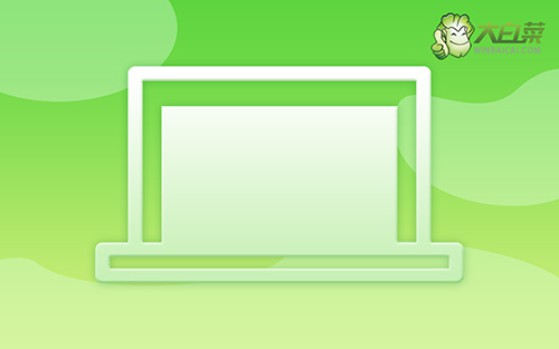
一、電腦系統(tǒng)u盤重裝準(zhǔn)備
鏡像: Windows 10專業(yè)版
工具:大白菜u盤啟動盤制作工具(點(diǎn)擊紅字下載)
二、電腦系統(tǒng)u盤重裝提醒
1、首先,啟動模式的選擇至關(guān)重要。雖然大多數(shù)現(xiàn)代電腦默認(rèn)支持USB-HDD模式,但你可能會遇到一些特殊的設(shè)備或舊型號電腦,請根據(jù)具體需求選擇正確的模式。
2、其次,分區(qū)格式的選擇會直接影響U盤啟動盤的兼容性和性能。通常來說,NTFS格式因其良好的性能表現(xiàn)和大文件支持,成為首選。
3、最后,當(dāng)你需要操作系統(tǒng)鏡像文件時,務(wù)必從可信任的資源下載。比如“MSDN我告訴你”是一個提供多個Windows系統(tǒng)版本鏡像的可靠平臺,避免因鏡像導(dǎo)致的問題。
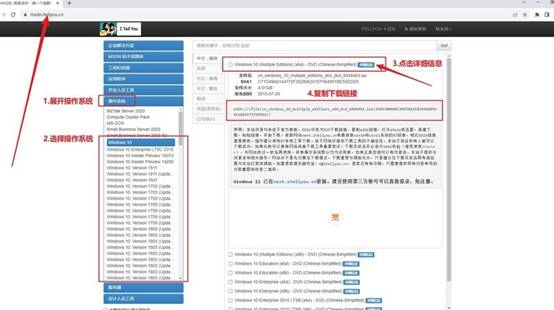
三、電腦系統(tǒng)u盤重裝步驟
一、制作u盤啟動盤
1、從大白菜官網(wǎng)下載u盤啟動盤制作工具,將文件解壓至電腦桌面,方便操作。
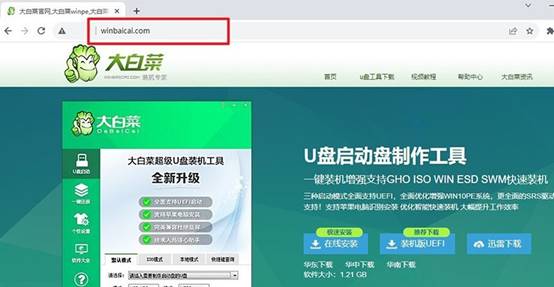
2、準(zhǔn)備一個沒有存儲數(shù)據(jù)的U盤并插入電腦,因?yàn)橹谱鲿袷交?span>u盤,雙擊打開u盤啟動盤制作工具,如圖所示進(jìn)行制作即可。
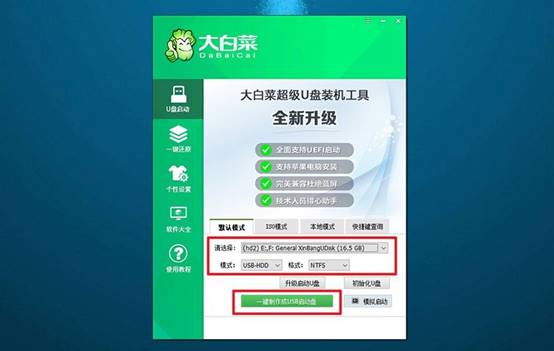
二、設(shè)置u盤啟動電腦
1、找到與你電腦型號匹配的u盤啟動快捷鍵,你可以在官網(wǎng)查詢,點(diǎn)擊鏈接跳轉(zhuǎn)即可。
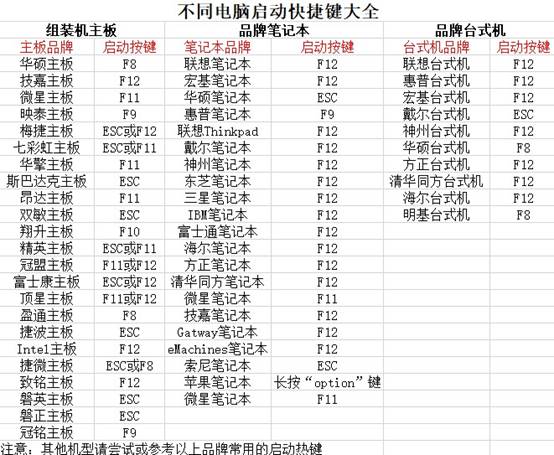
2、插入制作好的大白菜U盤,重新啟動電腦,連續(xù)按下對應(yīng)的快捷鍵,進(jìn)入啟動選項(xiàng)菜單設(shè)置u盤啟動。
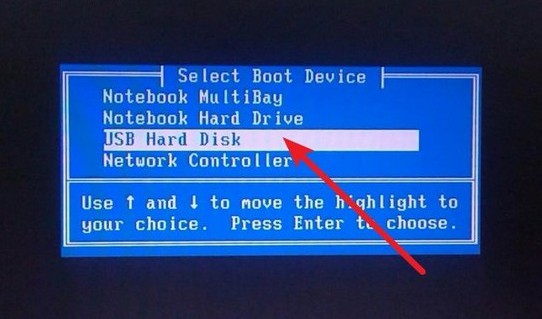
3、在大白菜啟動界面出現(xiàn)后,選擇選項(xiàng)【1】,按回車鍵進(jìn)入PE系統(tǒng)。
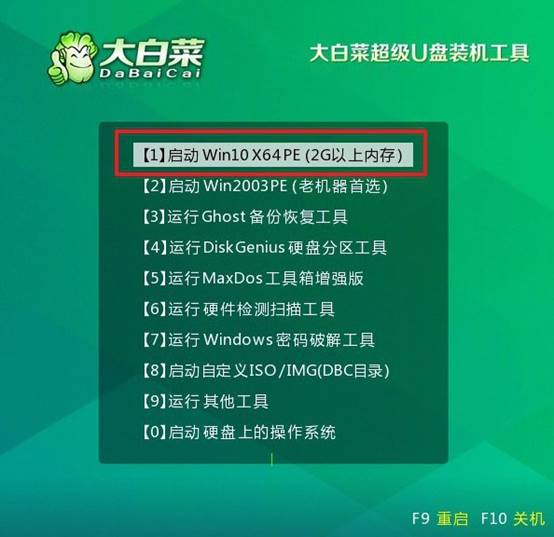
三、u盤啟動盤重裝系統(tǒng)
1、進(jìn)入大白菜PE系統(tǒng)桌面后,啟動一鍵安裝工具,選擇C盤作為系統(tǒng)安裝的目標(biāo)分區(qū),然后點(diǎn)擊“執(zhí)行”。
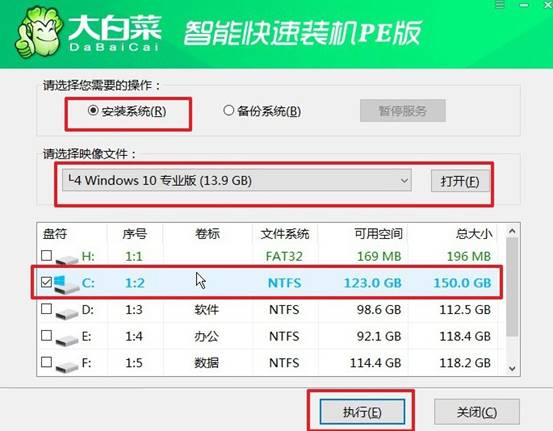
2、在確認(rèn)窗口中,保持默認(rèn)選項(xiàng)并點(diǎn)擊“確定”,以開始系統(tǒng)還原過程。
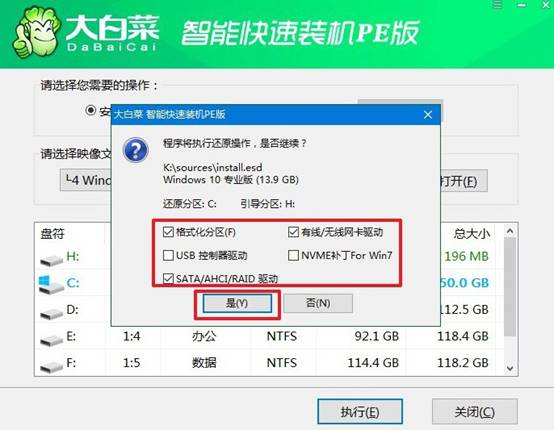
3、在安裝完成時,務(wù)必勾選“安裝后自動重啟”選項(xiàng),確保系統(tǒng)順利完成部署。
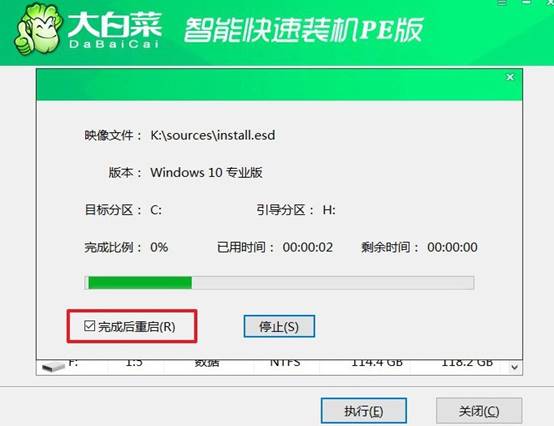
4、系統(tǒng)第一次重啟時,取出U盤,防止干擾電腦的正常啟動過程。系統(tǒng)會在接下來的幾次啟動中完成必要的配置,直至安裝完成。

現(xiàn)在,你學(xué)會了大白菜U盤怎么裝機(jī)win10教程吧。大白菜支持一鍵創(chuàng)建啟動盤,無需復(fù)雜的設(shè)置或命令行輸入。只需插入U盤,進(jìn)行相關(guān)設(shè)置,點(diǎn)擊開始,剩下的工作就交給大白菜來完成。這樣簡單的操作,相信大家都可以學(xué)會的。

